Het opnemen van een link in een online quiz kan verschillende voordelen bieden, afhankelijk van de bedoeling achter de opname ervan en de context van de quiz.
Hier zijn enkele voordelen van het toevoegen van een link naar een online quiz:
1. Aanvullende informatie verstrekken: Een link kan deelnemers leiden naar meer gedetailleerde uitleg, artikelen of referentiemateriaal met betrekking tot een vraag of onderwerp. Dit kan vooral nuttig zijn in onderwijsomgevingen waar het doel leren is en niet alleen beoordelen.
2. Multimedia-integratie: als het quizplatform multimedia niet standaard ondersteunt, kunnen links gebruikers naar afbeeldingen, video's of audio leiden die een vraag aanvullen of de quizervaring verbeteren.
3. Feedback en bronnen: In educatieve quizzen kun je, na het beantwoorden van een lastige vraag, een link geven naar bronnen voor leerlingen die dieper willen ingaan of verdere verduidelijking over het onderwerp nodig hebben.
4. Geloofwaardigheid van bronnen: Als de quiz betrekking heeft op controversiële of zeer feitelijke onderwerpen, kan het verstrekken van links naar gerenommeerde bronnen de geloofwaardigheid van de quiz vergroten.
5. Gegevensverzameling: Indien geïntegreerd met andere tools kunnen links gebruikers naar formulieren of sites leiden waar ze feedback kunnen geven, zich kunnen inschrijven voor verdere cursussen of kunnen deelnemen aan gerelateerde activiteiten.
6. Inkomsten genereren: voor quizzen die in marketing- of zakelijke contexten worden gebruikt, kunnen links gebruikers naar productpagina's, aangesloten producten of andere inkomstengenererende bronnen leiden.
Misschien wil je het weten
Maak een quiz/beoordeling met automatische beoordeling zonder enige codering – probeer OnlineExamMaker vandaag nog !
7. Sociaal delen: met links kunnen gebruikers hun resultaten, feedback of de quiz zelf delen op sociale media, waardoor het bereik en de betrokkenheid van de quiz worden vergroot.
8. Branding en bekendheid: Voor bedrijven kunnen links quizgangers naar de hoofdwebsite, productpagina's of ander merkmateriaal leiden, waardoor de bekendheid en potentiële conversies worden vergroot.
Inhoudsopgave
- Deel 1: Hoe kan ik een link opnemen in een Google Form Quiz?
- Deel 2: OnlineExamMaker: een gratis alternatief voor de quiztool van Google Forms voor docenten
- Deel 3: Stapsgewijze handleiding voor het maken van een quiz met hyperlink in OnlineExamMaker
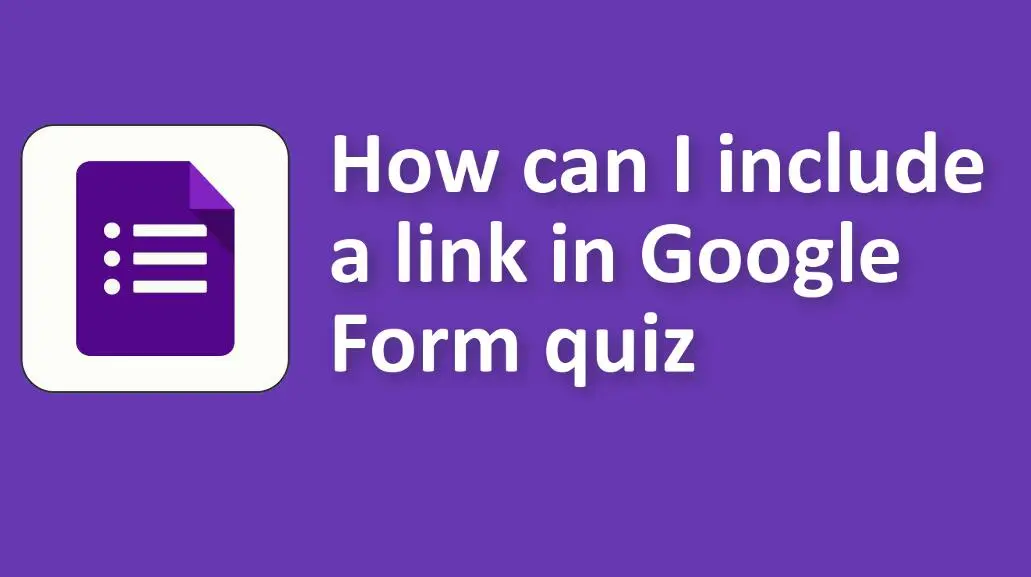
Hoe kan ik een link opnemen in de Google Form Quiz?
Als u een link in een Google-formulier of quiz wilt opnemen, kunt u deze in verschillende tekstgebieden invoegen, waaronder de beschrijving van het formulier, vragen of sectiebeschrijvingen.
Zo kunt u een klikbare hyperlink toevoegen:
1. Open uw Google-formulier:
• Ga naar Google Forms en open de quiz waar je de link wilt invoegen.
2. Kies waar u de link wilt toevoegen:

• U kunt de link op verschillende plaatsen toevoegen:
# De titel of beschrijving van het formulier.
# De tekst van een vraag.
# De beschrijving van een sectie.
# Een optie voor meerkeuzevragen (hoewel dit niet gebruikelijk is).
3. De link invoegen:
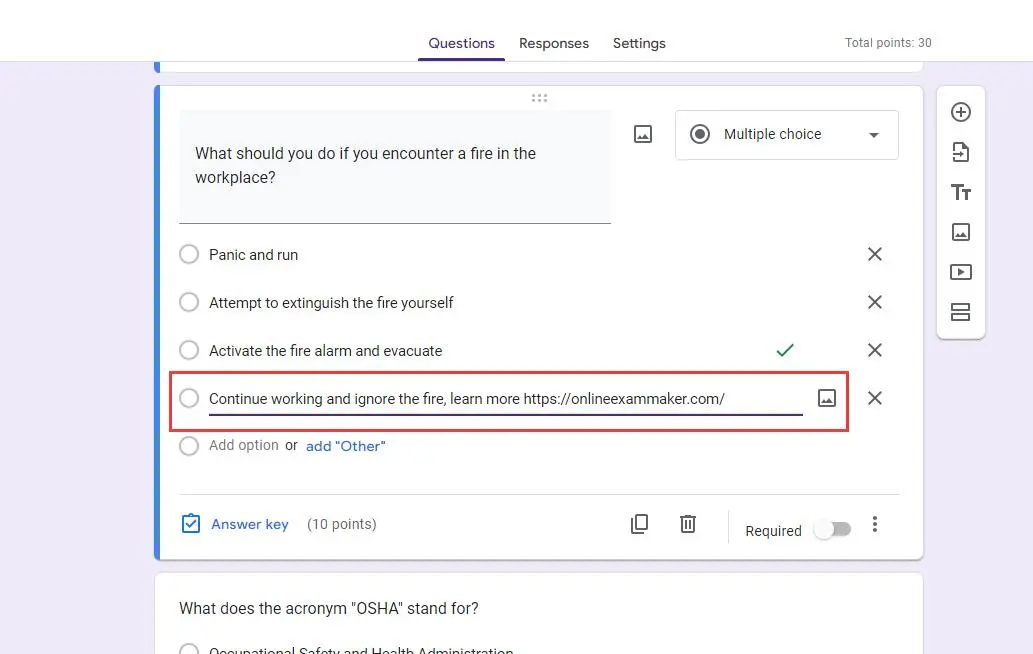
• Klik op het tekstgebied waar u de link wilt toevoegen.
• Typ of plak de tekst die u voor de hyperlink wilt weergeven.
• Markeer de tekst die u zojuist hebt ingevoerd.
• Klik op het kettinglinkpictogram dat verschijnt in de pop-upwerkbalk voor opmaak. Dit is de optie "Link invoegen".
• Er verschijnt een vak waarin u de URL kunt plakken of typen waarnaar u wilt linken. Nadat u de URL heeft ingevoerd, klikt u op "Toepassen" of drukt u op Enter.
4. Controleer de link:
• Om ervoor te zorgen dat uw link correct werkt, kunt u een voorbeeld van uw formulier bekijken door op het oogpictogram bovenaan het scherm te klikken. Hierdoor kunt u het formulier bekijken zoals respondenten dat zouden doen. Klik op de link om er zeker van te zijn dat deze naar de juiste URL verwijst.
5. Afwerking:
• Als u tevreden bent, slaat u uw formulier op of gaat u indien nodig verder met bewerken.
Wanneer gebruikers nu uw formulier openen, kunnen ze op de link klikken en naar de opgegeven webpagina worden geleid.
OnlineExamMaker: een gratis alternatief voor de Google Forms-quiztool voor docenten
Met OnlineExamMaker worden traditionele papieren examens vervangen door veilige, aanpasbare en interactieve online beoordelingen. Dit platform biedt docenten en beheerders de tools om een breed scala aan beoordelingstypen samen te stellen, van meerkeuzetoetsen tot complexe opdrachten met een open einde, waardoor een uitgebreide evaluatie van de kennis en vaardigheden van studenten mogelijk wordt.
Wat maakt OnlineExamMaker uniek?
Quiz op mobiel: doe een online examen op elk apparaat, inclusief mobiele telefoon, tablet, laptop en desktop. Ondersteun gebruikers bij het scannen van een QR-code om deel te nemen aan het online examen.
Vraageditor: Maak eenvoudig tekst op en voeg rijke media toe aan uw vragen om een interactieve testervaring te creëren.
Willekeurige vragenbank: Upload handmatig of bulksgewijs vragen naar onze vragenbank. Elke keer dat iemand aan een examen begint, rangschikt het systeem de vragen automatisch.
Creëer uw volgende quiz/examen met OnlineExamMaker
Stapsgewijze handleiding voor het maken van een quiz met hyperlink in OnlineExamMaker
Stap 1: Meld u aan bij OnlineExamMaker
Stap 2: vragen toevoegen

Kies het type vraag dat u wilt toevoegen (bijvoorbeeld meerkeuze, waar/niet waar, vul de lege velden in, enz.).
Stap 3: Maak een nieuwe quiz

Maak een nieuwe quiz, vul vervolgens de quizinformatie in en configureer de quizinstellingen.
Stap 4: Opslaan en delen

U kunt de quiz vervolgens met uw publiek delen via een directe link, deze op een website insluiten of via e-mail delen.